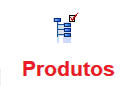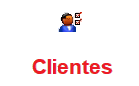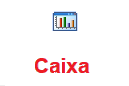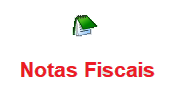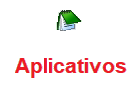Para utilizarmos o módulo de entregas futuras devemos:
| 1. | Habilitar módulo de entregas futuras |
| 2. | Selecionarmos Entrega Futura no ato da venda |
| 3. | Administrar os relatórios em Contas a Receber / Entregas Futuras |
1. Habilitar módulo de entregas futuras
| a. | Ferramentas / Configurações Globais |

| b. | Configurações Globais do Sistema \Vendas \ Habilita Entregas Futuras |

2. Selecionarmos entrega futura no ato da venda
a. Ao encerrarmos a venda “Marca como Entrega Futura:” Sim

3. Administrar os relatórios e pedido de Entregas Futuras
| a. | Contas a receber \ Entregas Futuras |

| b. | Escolher o período das vendas |

| c. | Escolher o Cliente |

| d. | Escolher Cupom |

| e. | Só pendentes |

Essa opção é para você aperfeiçoar seu filtro, podendo escolher para aparecer todos (Não) ou somente os pendentes (Sim)
Após a realização do filtro irá aparecer a seguinte tela:

Onde:
| 1- | Cupom: É o numero do cupom que foi realizada a venda |
| 2- | Data Vend.: A data que foi realizada a venda |
| 3- | Cód. Produto: O código do produto |
| 4- | Nome do Produto: O nome de cada Produto |
| 5- | Qte Venda: Quantidade de venda |
| 6- | Entregue: Quantidade de produtos entregues |
| 7- | *Pedido: A quantidade que iremos selecionar para serem entregues |
| 8- | Saldo: Quantos produtos ainda faltam para serem entregues |
| 9- | PR. Venda: O preço de venda dos produtos |
| 10- | Cliente: O cliente onde será entregue a mercadoria |
*Pedido
Para realizarmos uma entrega, clicamos em pedido e anotamos a Quantidade que será entregue.
Após isso, clique em Recibo de Entrega. Uma vez que o recibo tenha sido impresso e você confirme impressão bem sucedida, a quantidade anotada em pedido é transferida para Entregue.
Se algo sair errado na entrega e os produtos voltarem para a loja, use a opção de Estornar, que é muito semelhante ao Recibo de Entrega só que para estornar o produto para dentro da loja, ficando pendente para entrega ao cliente novamente.